Cómo seleccionar otro color para el pincel
Vamos a seleccionar el color de la forma que más nos guste para pintar esta capa. Podemos utilizar cualquier color, pero si elegimos alguno de los que tiene el logo y utilizamos una tonalidad más oscura seguramente quedará bien. Vamos a probar con el color azul.
Para ello vamos a volver a utilizar la herramienta Cuentagotas y seleccionaremos el color de la imagen.

Ahora abrimos el Selector de color y bajamos el tono del color que esté seleccionado.
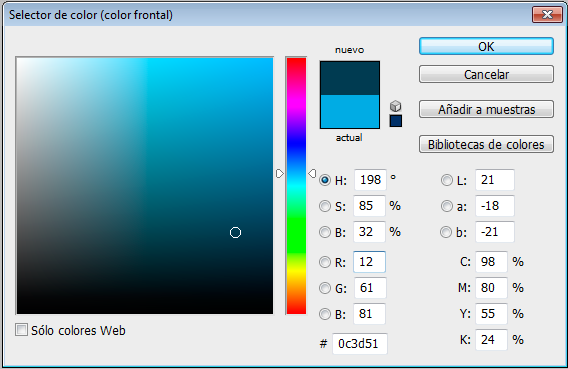
Volvemos a utilizar la herramienta de Selección de marcos rectangulares, para utilizar la mayoría de las herramientas de Photoshop es necesario hacer previamente una selección para luego trabajar sobre ella.
En este caso, seleccionaremos la parte que antes era verde, que es la que queremos pintar, entonces aparecerá fila de hormiguitas que nos indica la parte seleccionada.
Como ya tenemos el color apunto porque lo hemos preparado antes, ahora sólo nos queda coger la herramienta pincel y pintar.
Iniciación a PS5:
- Iniciación a Photoshop CS5
- Primeros pasos en PS5
- Paneles y Herramientas
- Los Paneles
- Moviendo Ventanas
- Funciones on-off
- Atajos Rápidos
- Herramientas
- Herramientas Habituales
- Las Capas
- Creando un banner
- Nuevo Documento
- Guardar Archivo
- La mejor extensión
- Pegar Imágenes
- Mover Imágenes
- Escalar Imágenes
- Añadir Textos
- Añadiendo Color
- Herramienta Cuentagotas
- Nueva Capa
- El Bote de Pintura
- Selección de Colores
- Ocultar Capas
- Seleccionar otro color
- Pintar a pincel
- Borrar Capas
- Deshacer Acciones
- Aplicar color a Textos
- Sombrear Textos
- Optimización
- Elegir Formato

